Jak vložit obrázek do aplikace Adobe Acrobat Professional
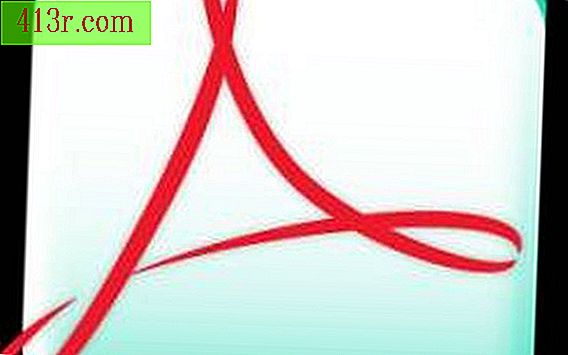
Krok 1
Otevřete dokument PDF pomocí aplikace Adobe Acrobat Professional. Přejděte na "Nástroje", vyberte "Poznámky a poznámky" a zvolte "Razítka". Klikněte na "Vytvořit vlastní razítko".
Krok 2
Klepnutím na tlačítko "Prozkoumat" vyberte obrázek. V rozbalovací nabídce "Zobrazit" vyberte formát, ve kterém je váš obrázek vložen. Vyhledejte obrázek v počítači. Klikněte na "Vybrat" a potom klikněte na "OK".
Krok 3
Do pole "Kategorie" zadejte "Moje známky". Do pole "Jméno" zadejte název, který lze snadno uložit pro svůj obrázek. Klikněte na "OK"
Krok 4
Vraťte se zpět do "Nástroje", poté na "Poznámky a poznámky" a vyberte "Razítka". Prozkoumejte v sekci Moje známky, kterou jste vytvořili. Vyberte obrázek
Krok 5
Nyní by se měl zobrazit váš obrázek na dokumentu PDF. Přejděte myš na obecnou oblast, kam chcete obrázek zadat, a klepněte na ni. Nyní je obrázek v dokumentu zapečetěn.
Krok 6
Jedním kliknutím na obrázek jej vyberte. Na obrázku by měl být světle modrý okraj. Nyní můžete pomocí myši velikost obrázku nebo přetáhnout na jiné místo v dokumentu PDF.






